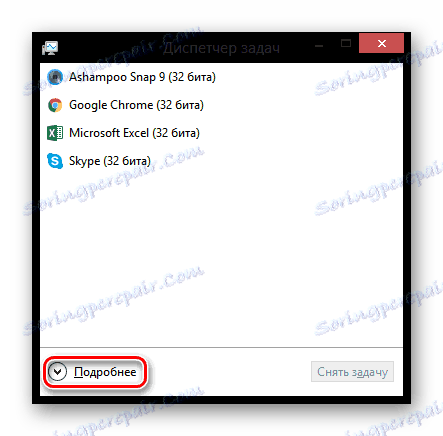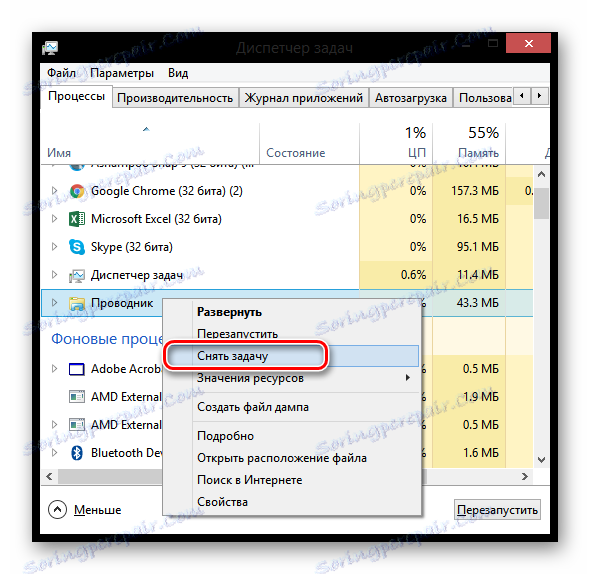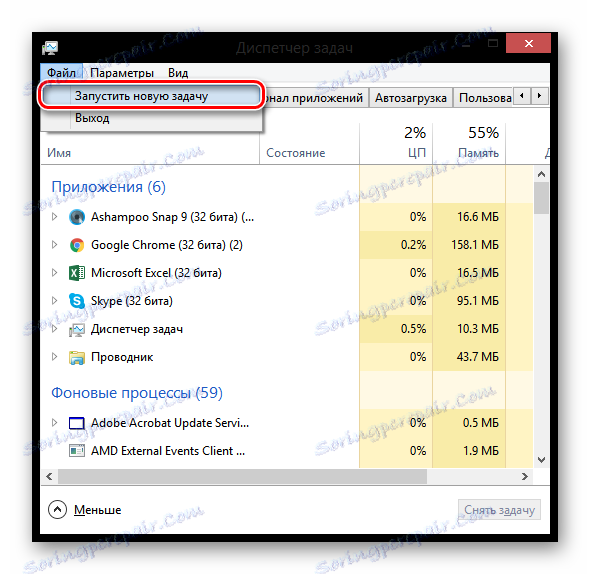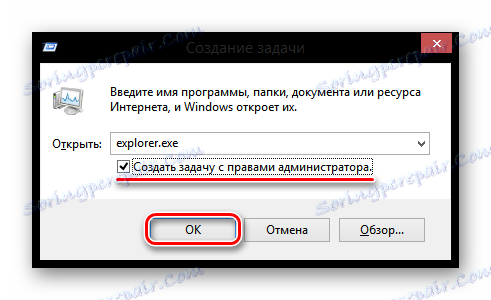Řešení problému s černým displejem při spuštění systému Windows 8
Velmi často po aktualizaci systému z Windows 8 na 8.1 mají uživatelé takový problém, jako je černá obrazovka při spuštění. Systém zavádí, ale na ploše není nic jiného než kurzor, který reaguje na všechny akce. Tato chyba však může nastat také kvůli virové infekci nebo kritickému poškození systémových souborů. Co dělat v tomto případě?
Obsah
Příčiny chyby
Černá obrazovka při načítání systému Windows se objeví kvůli chybě při spuštění procesu "explorer.exe" , který je zodpovědný za načtení grafického shellu. Antivirus může zabránit spuštění procesu Avast , který ji jednoduše blokuje. Navíc může být problém způsoben některým virálním softwarem nebo poškozením libovolných systémových souborů.
Možnosti řešení problému s černým displejem
Existuje několik způsobů, jak vyřešit tento problém - to vše závisí na tom, co způsobilo chybu. Uvažujeme o nejbezpečnějších a bezbolestných možnostech akce, které opět povedou k správnému fungování systému.
Metoda 1: Vrátit zpět neúspěšnou aktualizaci
Nejjednodušší a bezpečnější způsob, jak opravit chybu, je vrátit systém zpět. Tímto způsobem doporučujeme vývojářům týmu Microsoft, kteří jsou odpovědní za uvolnění záplat pro odstranění černé obrazovky. Proto pokud máte místo obnovení nebo pokud existuje zaváděcí jednotka flash, pak bezpečně vytvořte zálohu. Podrobný návod, jak obnovit systém Windows 8, naleznete níže:
Čtěte také: Jak obnovit systém Windows 8
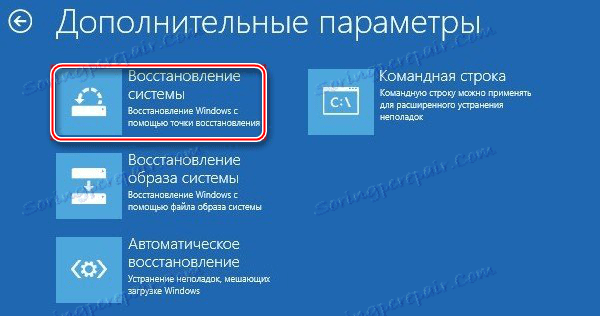
Metoda 2: Spusťte aplikaci "explorer.exe" ručně
- Otevřete "Správce úloh" pomocí známé kombinace kláves Ctrl + Shift + Esc av dolní části klikněte na tlačítko "Další podrobnosti" .
![Windows 8 Správce úloh více]()
- Nyní v seznamu všech procesů najděte "Explorer" a dokončete jej kliknutím na PCM a výběrem položky "Smazat úlohu" . Pokud tento proces nebyl nalezen, je již vypnutý.
![Windows 8 Vymazat Explorer]()
- Nyní musíte spustit stejný proces ručně. V nabídce v horní části vyberte "Soubor" a klikněte na "Spustit nový úkol" .
![Windows 8 Spusťte nový úkol]()
- V okně, které se otevře, napište následující příkaz, zaškrtněte políčko pro spuštění procesu s administrátorskými právy a klikněte na tlačítko "OK" :
explorer.exe![Windows 8 Vytvoření úlohy]()
Teď to všechno bude fungovat.
Metoda 3: Zakázání antivirového programu
Pokud jste nainstalovali Avast antivirus, pak může být problém v něm. Zkuste přidání procesu explorer.exe výjimkám. Chcete-li to provést, přejděte do části "Nastavení" av dolní části okna, které se otevře, rozbalte záložku "Výjimky" . Nyní přejděte na kartu "Cesta souborů" a klikněte na tlačítko "Procházet" . Určete cestu k programu explorer.exe . Další informace o přidání souborů k výjimkám antivirové ochrany naleznete v následujícím článku:
Čtěte také: Přidání výjimek do programu Avast Free Antivirus
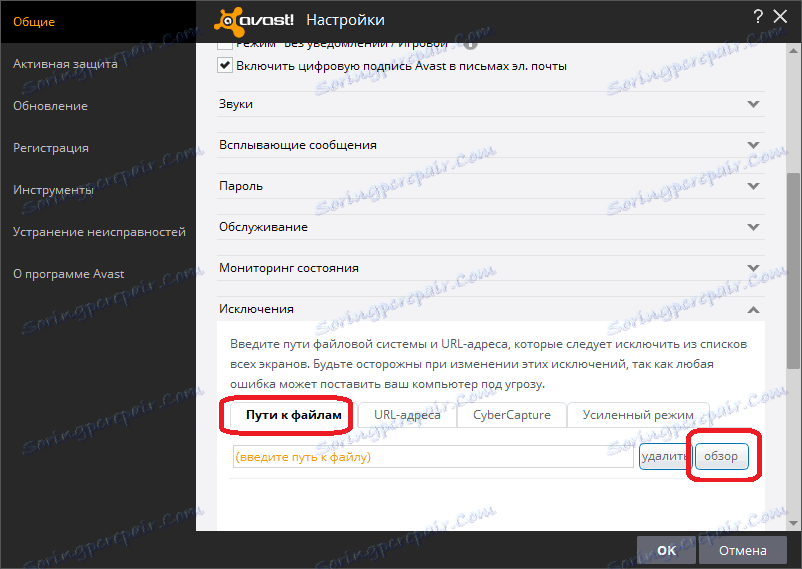
Metoda 4: Odstraňování virů
Nejhorší možností je přítomnost jakéhokoli virového softwaru. V takových případech nemusí úplné antivirové skenování systému a dokonce obnovení pomoci, protože systémové soubory jsou příliš poškozené. V takovém případě pouze kompletní přeinstalace systému pomůže s formátováním celé jednotky C. Jak to udělat, přečtěte si následující článek:
Čtěte také: Instalace operačního systému Windows 8
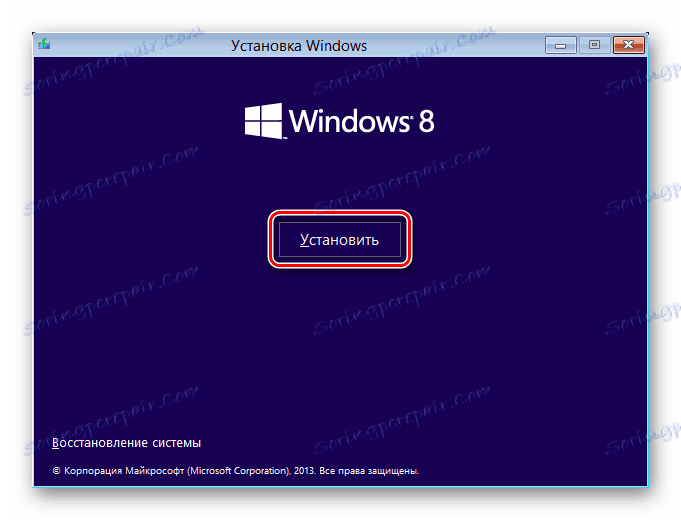
Doufáme, že alespoň jedna z výše uvedených metod vám pomohla vrátit systém do funkčního stavu. Pokud se problém neodvažuje - napište do komentářů a my vám rádi pomůžeme při řešení tohoto problému.